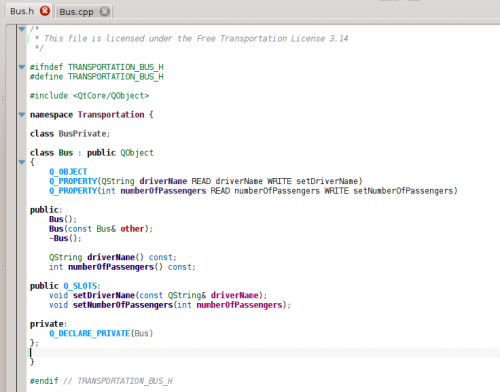KDevelop5/Manual/Code generation with templates/uk: Difference between revisions
No edit summary |
No edit summary |
||
| Line 28: | Line 28: | ||
Після створення класу C++ програма запропонує вам додати клас до певної цілі у проекті. Виберіть у діалоговому вікні відповідну ціль або закрийте діалогове вікно і додайте файли до цілі вручну. | Після створення класу C++ програма запропонує вам додати клас до певної цілі у проекті. Виберіть у діалоговому вікні відповідну ціль або закрийте діалогове вікно і додайте файли до цілі вручну. | ||
Якщо ви вибрали шаблон <tt> | Якщо ви вибрали шаблон <tt>Підклас Qt</tt>, вибрали певні типові методи та додали дві змінні-елемента, результат має виглядати так, як це зображено нижче. Усі автоматично додані заголовки із документацією для кожного з класів, функцій і записів даних було вилучено для ясності викладу. | ||
<div class="mw-translate-fuzzy"> | |||
[[Image:kdevelop-template-result.png|thumb|500px|center]] | [[Image:kdevelop-template-result.png|thumb|500px|center]] | ||
</div> | |||
Як можна бачити, дані-елементи перетворено на властивості Qt з функціями доступу та макросами Q_PROPERTY. Крім того, аргументи функцій встановлення передано з посиланнями на сталі там, де це потрібно. Крім того, оголошено закритий клас (private) та створено закритий вказівник з Q_DECLARE_PRIVATE. Все це зроблено відповідним шаблоном. Вибір іншого шаблона на першому кроці може призвести до зовсім іншого результату. | <div class="mw-translate-fuzzy"> | ||
Як можна бачити, дані-елементи перетворено на властивості Qt з функціями доступу та макросами Q_PROPERTY. Крім того, аргументи функцій встановлення передано з посиланнями на сталі там, де це потрібно. Крім того, оголошено закритий клас (private) та створено закритий вказівник з Q_DECLARE_PRIVATE. Все це зроблено відповідним шаблоном. Вибір іншого шаблона на першому кроці може призвести до зовсім іншого результату. | |||
</div> | |||
<span id="Creating a new unit test"></span> | <span id="Creating a new unit test"></span> | ||
=== Створення тесту модуля === | === Створення тесту модуля === | ||
Revision as of 20:38, 23 March 2020
Створення коду за допомогою шаблонів
У KDevelop для створення початкового коду можна використовувати шаблони. Отже, за допомогою шаблонів ви можете уникнути повторного написання поширених частин коду.
Створення класу
Найпоширенішим випадком використання створення коду за шаблоном є, ймовірно, написання нового класу. Щоб створити новий клас у вже створеному проекті, наведіть вказівник миші на теку проекту, клацніть правою кнопкою миші і виберіть у контекстному меню пункт . Те саме діалогове вікно може бути відкрито за допомогою меню, пункту , але використання теки проекту має перевагу встановлення базової адреси для вихідних файлів. Виберіть C++ на панелі вибору Мова, бажану Бібліотеку і Шаблон на двох інших панелях. У нижній частині вікна розташовано панель Перегляд, де програма покаже вам файли, які нею створено і дозволить вам здійснювати навігацію файлами. Після того, як виберете усі параметри, вам слід вказати подробиці щодо нового класу у вікні Основи класу після натискання кнопки .
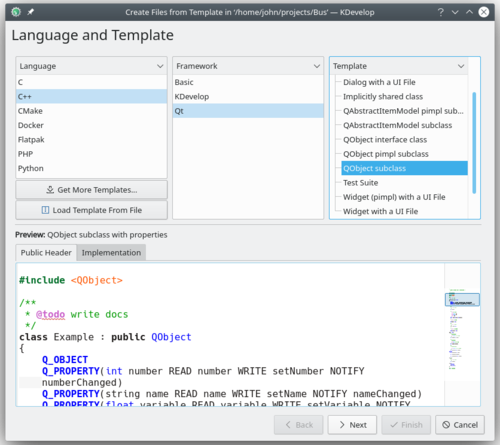
Спочатку слід вказати ідентифікатор нового класу. Це може бути проста назва (наприклад Bus) або повний ідентифікатор у просторі назв (наприклад Transportation::Bus). У останньому випадку KDevelop виконає обробку ідентифікатора і відповідним чином відокремить простір назв від назви класу. За допомогою цієї самої сторінки ви можете додати основні класи для нового класу. Ви можете зауважити, що у деяких шаблонах уже передбачено вибір основних класів. Ви можете просто вилучити зайві і/або додати інші основні класи. Тут вам слід вказати інструкцію наслідування повністю. Звичайно ж, така інструкція залежить від вибраної мови програмування, це буде public QObject для C++, extends SomeClass для PHP або просто назва класу для Python.
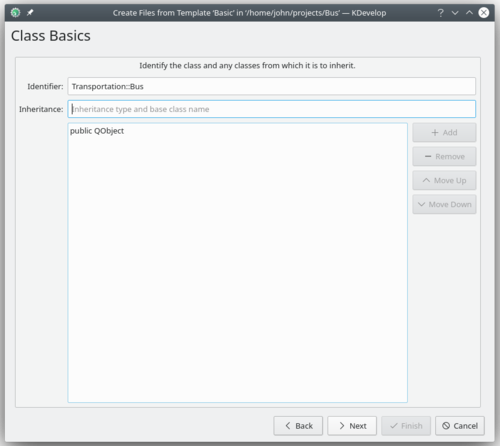
За допомогою наступної сторінки ви можете вибрати віртуальні методи з успадкованих класів, а також типові конструктори, деструктори і оператори. Реалізувати метод у новому класі можна простим позначенням пунктів з підписами методів.
Після натискання кнопки буде показано сторінку, за допомогою якої ви можете додати до класу методи. Залежно від вибраного шаблона, методи може бути реалізовано у новому класі як змінні-елементи або може бути створено властивості з функціями встановлення та отримання значень. У мовах, де типи змінних слід оголошувати, зокрема у C++, вам слід вказати одразу тип і назву елемента, наприклад int number або QString name. У інших мовах можна не вказувати тип, але все ж варто його визначити, оскільки таке визначення може бути корисним для подальшої роботи з шаблоном. Крім того, ви можете перевпорядкувати учасників класу, позначивши відповідний пункт із наступним натисканням кнопки або . Вибраний порядок буде використано під час створення файла початкового коду.
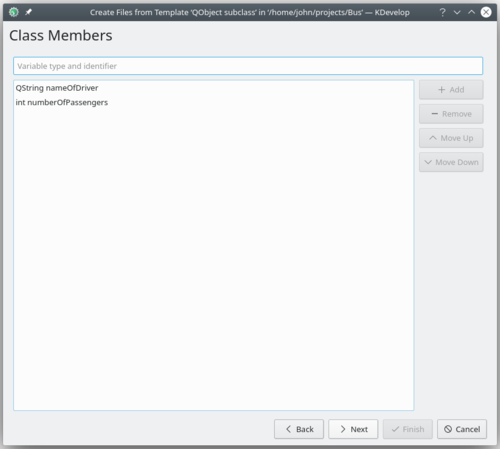
За допомогою наступних сторінок ви зможете вибрати умови ліцензування вашого нового класу, встановити нетипові параметри, характерні для вибраного шаблона, та налаштувати місце зберігання виведених даних для всіх створених програмою файлів. Натискання кнопки призведе до завершення роботи допоміжної програми і створення нового класу. Створені допоміжною програмою файли буде одразу відкрито у вікні редактора, отже ви зможете негайно перейти до додавання потрібного коду.
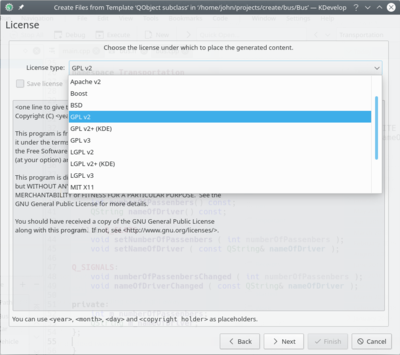
Після створення класу C++ програма запропонує вам додати клас до певної цілі у проекті. Виберіть у діалоговому вікні відповідну ціль або закрийте діалогове вікно і додайте файли до цілі вручну.
Якщо ви вибрали шаблон Підклас Qt, вибрали певні типові методи та додали дві змінні-елемента, результат має виглядати так, як це зображено нижче. Усі автоматично додані заголовки із документацією для кожного з класів, функцій і записів даних було вилучено для ясності викладу.
Як можна бачити, дані-елементи перетворено на властивості Qt з функціями доступу та макросами Q_PROPERTY. Крім того, аргументи функцій встановлення передано з посиланнями на сталі там, де це потрібно. Крім того, оголошено закритий клас (private) та створено закритий вказівник з Q_DECLARE_PRIVATE. Все це зроблено відповідним шаблоном. Вибір іншого шаблона на першому кроці може призвести до зовсім іншого результату.
Створення тесту модуля
Хоча у більшості комплексів для тестування кожен з тестів має бути окремим класом, у KDevelop передбачено метод спрощення створення тестів для модулів програми. Щоб створити новий тест, наведіть вказівник миші на теку проекту, клацніть правою кнопкою миші і виберіть у контекстному меню пункт . На сторінці вибору шаблона у полі категорії виберіть Перевірка, потім виберіть мову програмування і шаблона та натисніть кнопку .
Вас попросять ввести назву перевірки і список варіантів перевірки. Для варіантів вам слід вказати список назв. У деяких комплексах для тестування модулів, зокрема PyUnit і PHPUnit, слід назви варіантів перевірки мають починатися з особливого префікса. У KDevelop за додавання префіксів відповідає шаблон, отже вам не потрібно вказувати префікс для варіантів. Після натискання кнопки вкажіть умови ліцензування і розташування файлів виведених даних. KDevelop виконає решту роботи у автоматичному режимі.
Створені таким чином тести модулів не буде автоматично додано до жодної з цілей проекту. Якщо ви користуєтеся CTest або якимось іншим комплексом для тестування, не забудьте додати нові файли до цілі. У KDevelop передбачено набір інструментів тестування модулів, який інтегрується із CTest.
Інші файли
Хоча роботу засобів створення коду на основі шаблонів акцентовано на створенні класів та тестів модулів, подібну методику можна застосувати для створення будь-яких фрагментів файлів коду. Наприклад, можна скористатися шаблонами для модулів пошуку CMake або файлів .desktop. Для цього просто виберіть пункт , а потім позначте відповідну категорію і шаблон. Якщо шаблон не належить до категорій Клас або Перевірка, вам достатньо буде вибрати умови ліцензування, значення додаткових параметрів шаблона та розташування файлів результату. Як і для класів з тестами, на завершення роботи допоміжної програми буде створено відповідні файли і відкрито їх у вікні редактора.
Керування шаблонами
Ви можете отримати додаткові файли шаблонів безпосередньо з вікна, яке можна відкрити за допомогою пункту меню : достатньо натиснути кнопку . У відповідь буде відкрито вікно отримання нових даних, за допомогою якого ви зможете встановити додаткові шаблони, оновити вже встановлені шаблони або вилучити непотрібні вам шаблони. Також передбачено модуль налаштовування для шаблонів. Доступ до цього модуля можна отримати за допомогою пункту меню . За допомогою цього модуля ви можете керувати шаблонами файлів (описано вище) і шаблонами проектів (використовується для створення проектів).
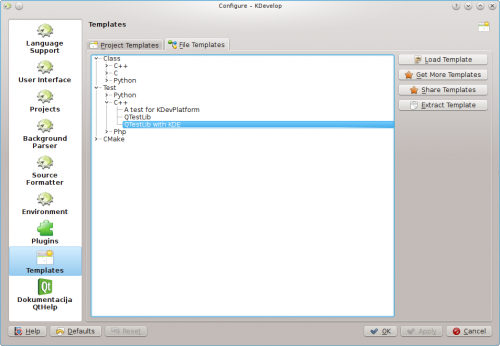
Звичайно ж, якщо потребам вашого проекту не відповідає жоден шаблон, ви можете створити новий. Ймовірно, найпростішим способом буде копіювання вже створеного шаблона з наступним внесенням до нього змін. Вам можуть допомогти короткі настанови та розгорнутий довідковий документ. Щоб скопіювати встановлений шаблон, відкрийте вікно керування шаблонами за допомогою пункту меню , виберіть шаблон, який слід скопіювати, потім натисніть кнопку . Виберіть теку призначення, потім натисніть кнопку . Вміст шаблона буде видобуде до вказаної вами теки. Тепер ви можете почати редагування шаблона: відкривати і змінювати видобуті файли. Щойно потрібні зміни буде внесено, ви можете імпортувати ваш новий шаблон до &kdevelop;: відкрийте засіб керування шаблонами, перейдіть на відповідну вкладку ( або ) і натисніть кнопку . Відкрийте файл опису шаблона, тобто файл з суфіксом назви .kdevtemplate або .desktop. KDevelop стисне всі файли до архіву шаблона і імпортує його дані.
Якщо вам потрібно створити шаблон «з нуля», ви можете почати зі зразка шаблона класу C++: створіть новий проект і виберіть проект Шаблон класу C++ у категорії KDevelop.